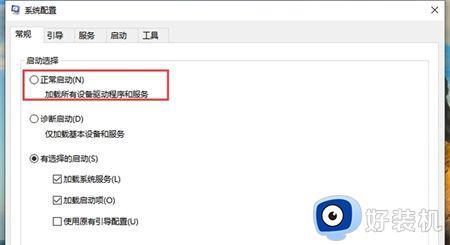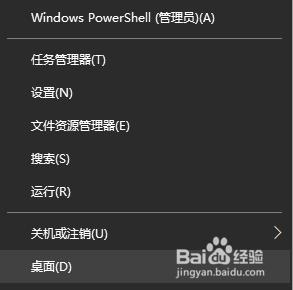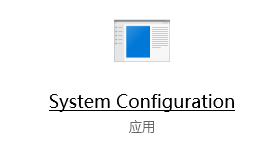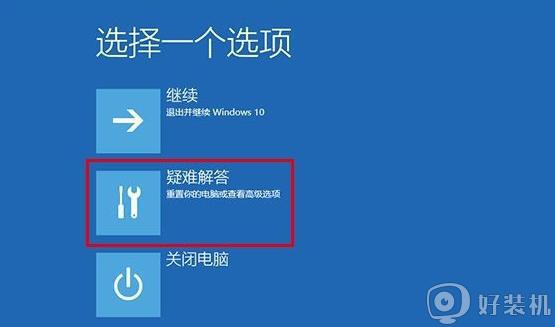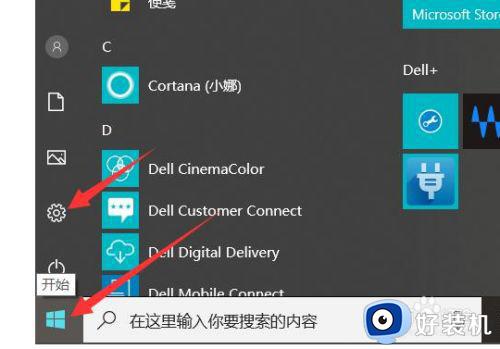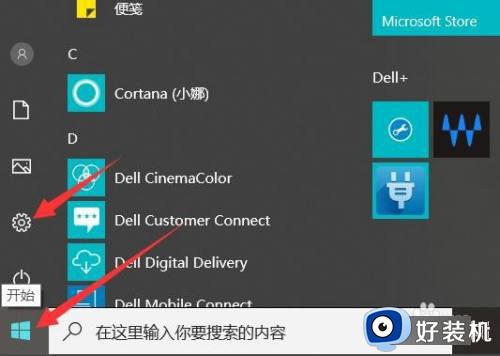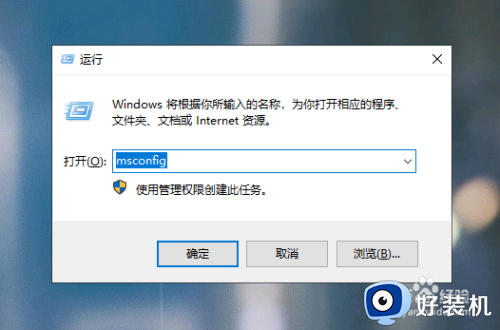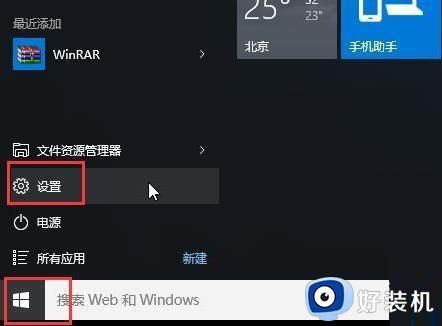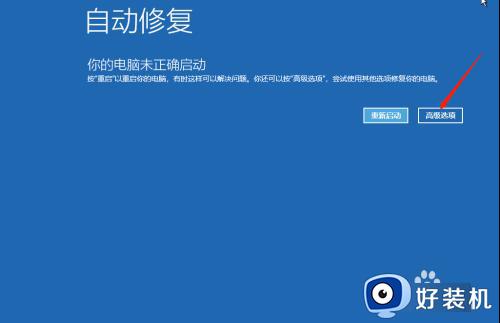win10安全模式进不了怎么办 win10安全模式进不去的解决方法
时间:2024-02-19 10:50:12作者:xinxin
在长时间使用win10电脑的时候,难免有些用户会因为打开的网站出现病毒入侵的问题,这时我们可以进入win10系统安全模式来实现病毒查杀,然而却莫名出现安全模式进不去的情况,对此win10安全模式进不了怎么办呢?其实方法很简单,这里小编就来教大家的win10安全模式进不去的解决方法。
推荐下载:win10纯净版64位免激活
具体方法:
1、按“Windows+R”打开运行窗口。
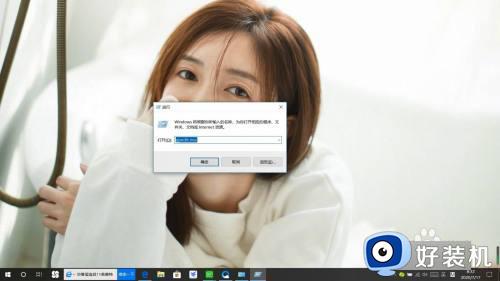
2、输入msconfig,点击确定。
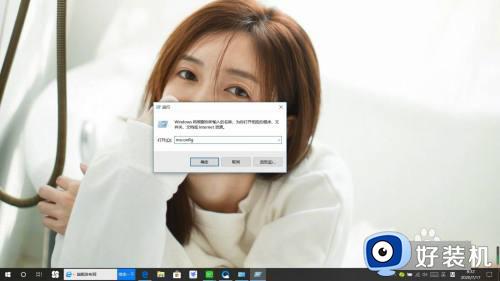
3、在系统配置页面点击引导栏。
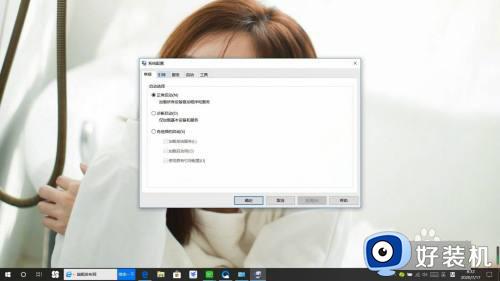
4、勾选安全引导,点击应用,点击确定。

以上就是小编给大家带来的win10安全模式进不去的解决方法了,有出现这种现象的小伙伴不妨根据小编的方法来解决吧,希望能够对大家有所帮助。